Android ICSでストックアプリ(Gtalkなど)を無効にする方法
その他 / / February 10, 2022
工場で密封されたほとんどすべてのAndroidスマートフォンには、次のようなプリインストールされたアプリケーションが付属しています。 オフィススイート、GoogleTalkおよび他のそのようなアプリ。 これらのアプリはシステムアプリケーションとしてインストールされます。rootユーザーでない限り、デバイスからアプリをアンインストールする方法はありません。
Androidが最新のICSバージョンで実行されている場合は、次のことができます。 これらのストックアプリを無効にする デバイス設定を簡単に使用できます。 アプリを無効にする機能はICSで導入され、以前のバージョンのAndroidには含まれていませんでした。
ストックアプリを無効にしたいと思う理由はたくさんあります。 たとえば、デフォルトの連絡先とSMSマネージャーとしてGoContactsとGoSMSを使用しているため、ストックアプリケーションをバックグラウンドで実行する必要はありません。 さらに、使い始めてから数日後 eBuddyマルチメッセンジャー Android用のクライアントであるため、マルチサインインの問題に対処するためにGtalkアプリも無効にしました。
ノート: GooglePlayストアなどの重要なアプリを無効にしないでください。 これにより、関連するすべてのアプリの動作が妨げられます。
ICSでストックAndroidアプリを無効にする
ステップ1: Androidデバイスの設定を開き、[アプリケーション(アプリ)]セクションに移動します。
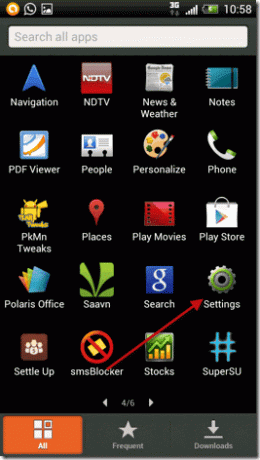
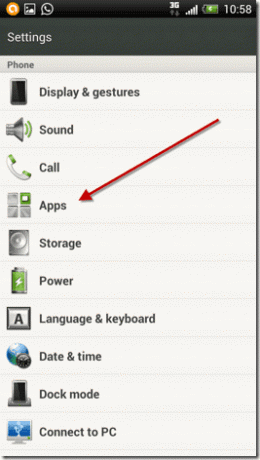
ステップ2: [アプリ]セクションで、[すべて]タブを開きます。 画面解像度が小さい一部のデバイスでは、タブを表示するために画面を右から左にスワイプする必要がある場合があります。
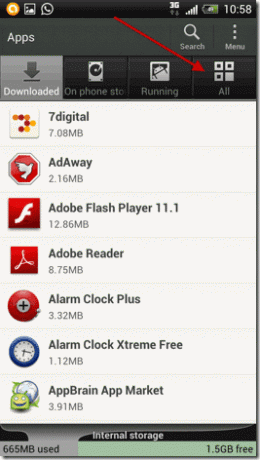
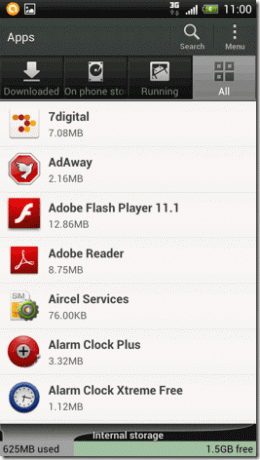
ステップ3: 無効にするアプリを検索して選択し、アプリの詳細ページを開きます。
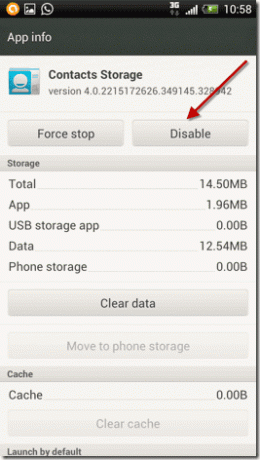
ステップ4: アプリの詳細ページで、 無効化ボタン アプリを永続的に無効にします。 他の関連アプリが変更を行うために誤動作する可能性があることを示す警告ポップアップメッセージを確認します。
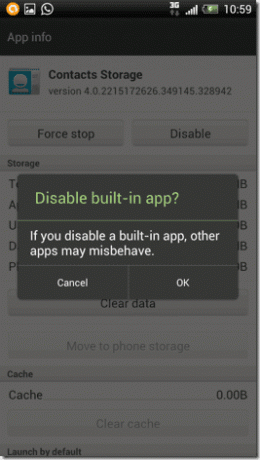
ノート: ストックアプリを変更しようとしている場合にのみ、無効化ボタンが表示されます。 アプリがGooglePlayストアを使用して、または他のサードパーティソースからインストールされた場合は、代わりにアンインストールするオプションが表示されます。
アプリを無効にするとすぐに機能しなくなります。 実際、アプリケーションランチャーのアプリドロワーから完全に非表示になり、携帯電話に存在したとは感じなくなります。
将来的にアプリを有効にする場合は、を選択するだけです。 有効化ボタン [すべてのアプリ情報]セクションの[アプリの詳細]ページにあります。
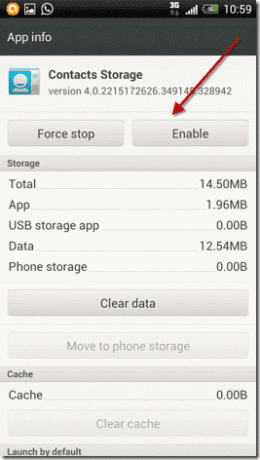
ノート: デフォルトでは、すべてのアプリケーションはアルファベット順に並べ替えられますが、アプリを無効にすると、リストの一番下に送信されるため、無効になっているアプリを簡単に見つけることができます。
私の評決
ストックアプリを無効にすると、アプリケーションアクティビティが制限され、アプリケーションドロワーから非表示になりますが、内部ROMのスペースは解放されません。 それでも、私たちが決して使用せず、システムリソースを占有しているだけのアプリを無効にする方が良いと思います。
最終更新日:2022年2月3日
上記の記事には、GuidingTechのサポートに役立つアフィリエイトリンクが含まれている場合があります。 ただし、編集の整合性には影響しません。 コンテンツは公平で本物のままです。


